Σε αυτό το εγχειρίδιο, θα μάθεις τους σημαντικότερους συντομεύσεις στο Google Sheets που μπορούν να επιταχύνουν σημαντικά τη διαδικασία εργασίας σου. Οι συντομεύσεις πληκτρολογίου δεν είναι απλώς πρακτικές βοήθειες, αλλά σου επιτρέπουν επίσης να εργάζεσαι πιο γρήγορα και αποτελεσματικά. Είτε αντιγράφεις δεδομένα, πλοηγείσαι ανάμεσα σε κελιά ή θέλεις να χρησιμοποιήσεις άλλες λειτουργίες, οι σωστές συντομεύσεις σου διευκολύνουν να εξοικονομείς χρόνο και να κάνεις τη δουλειά σου πιο αποτελεσματική. Ας ξεκινήσουμε και ας ανακαλύψουμε την ουσία αυτών των συντομεύσεων πληκτρολογίου!
Σημαντικά Ευρήματα
- Οι συντομεύσεις αυξάνουν την αποτελεσματικότητα στο Google Sheets.
- Οι βασικές συντομεύσεις πληκτρολογίου περιλαμβάνουν το Αντιγραφή, το Επικόλληση, το Αποκοπή και την Πλοήγηση.
- Σταθερές αναφορές σε κελιά είναι κρίσιμες για ακριβή εργασία.
Οδηγίες Βήμα προς Βήμα
1. Αντιγραφή Κελιών
Για να αντιγράψεις κελιά στο Google Sheets, μπορείς να χρησιμοποιήσεις τη συντόμευση πληκτρολογίου Ctrl + C. Αυτό αντιγράφει το επιλεγμένο στοιχείο στο πρόχειρο και σου επιτρέπει να το επικολλήσεις σε ένα νέο σημείο. Θα χρησιμοποιούσες αυτήν τη συντόμευση κανονικά, αν θέλεις να μεταφέρεις ένα συγκεκριμένο τιμή ή μία φόρμουλα σε ένα άλλο κελί.
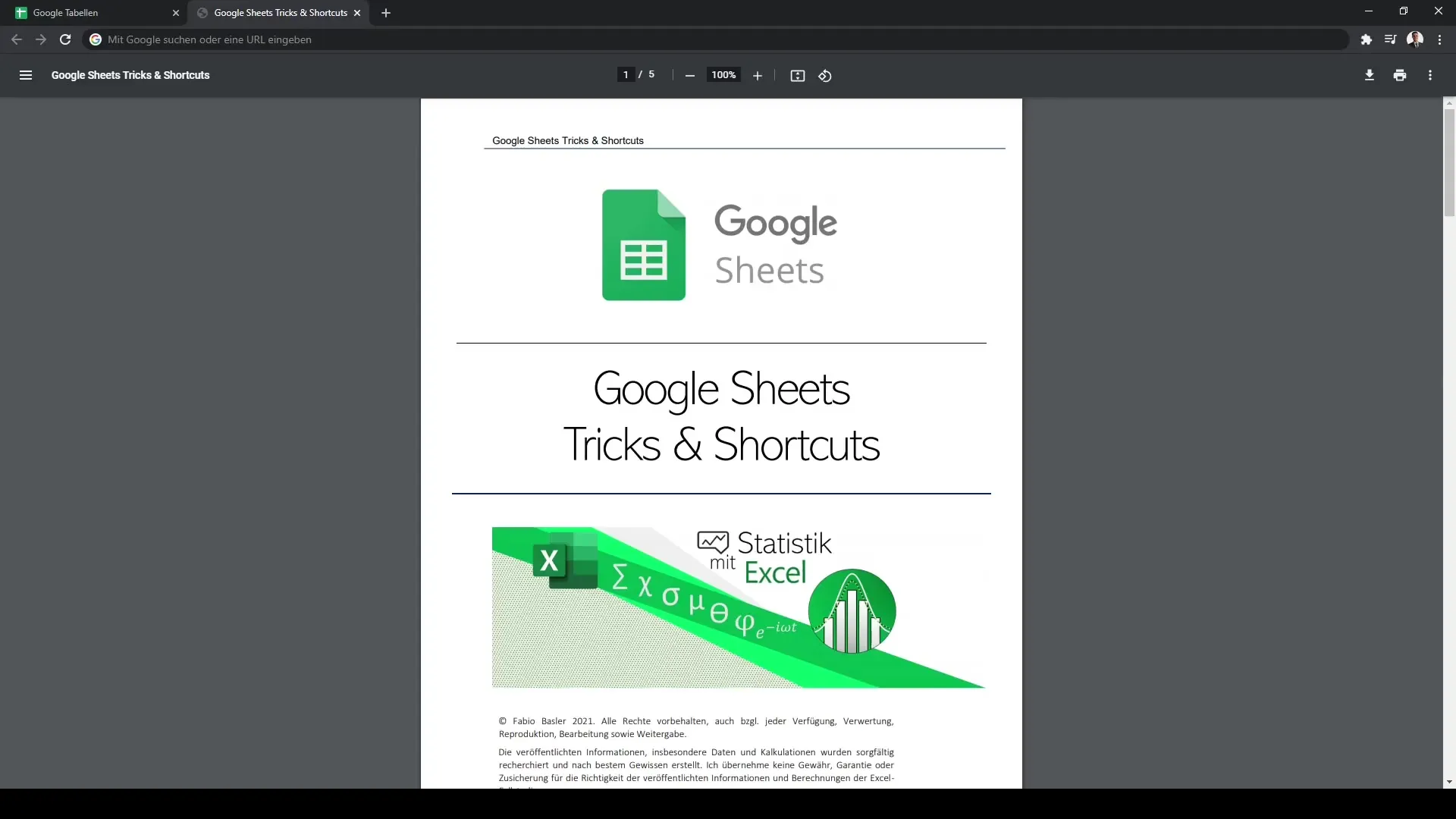
2. Επικόλληση Κελιών
Αφού αντιγράψεις κάτι στο πρόχειρο, μπορείς να το επικολλήσεις σε ένα επιθυμητό σημείο με το Ctrl + V. Με αυτόν τον τρόπο επικολλάς τα αντιγραμμένα περιεχόμενα ακριβώς εκεί που τα χρειάζεσαι, χωρίς να χρειαστεί να πας μέσω του ποντικιού.
3. Αποκοπή Κελιών
Αν θέλεις να μετακινήσεις ένα στοιχείο αντί για αντιγραφή, μπορείς να χρησιμοποιήσεις τη συντόμευση Ctrl + X. Αυτή η εντολή αποκόπτει το επιλεγμένο περιεχόμενο και το τοποθετεί επίσης στο πρόχειρο, επιτρέποντάς σου να το επικολλήσεις σε μια νέα θέση αργότερα.
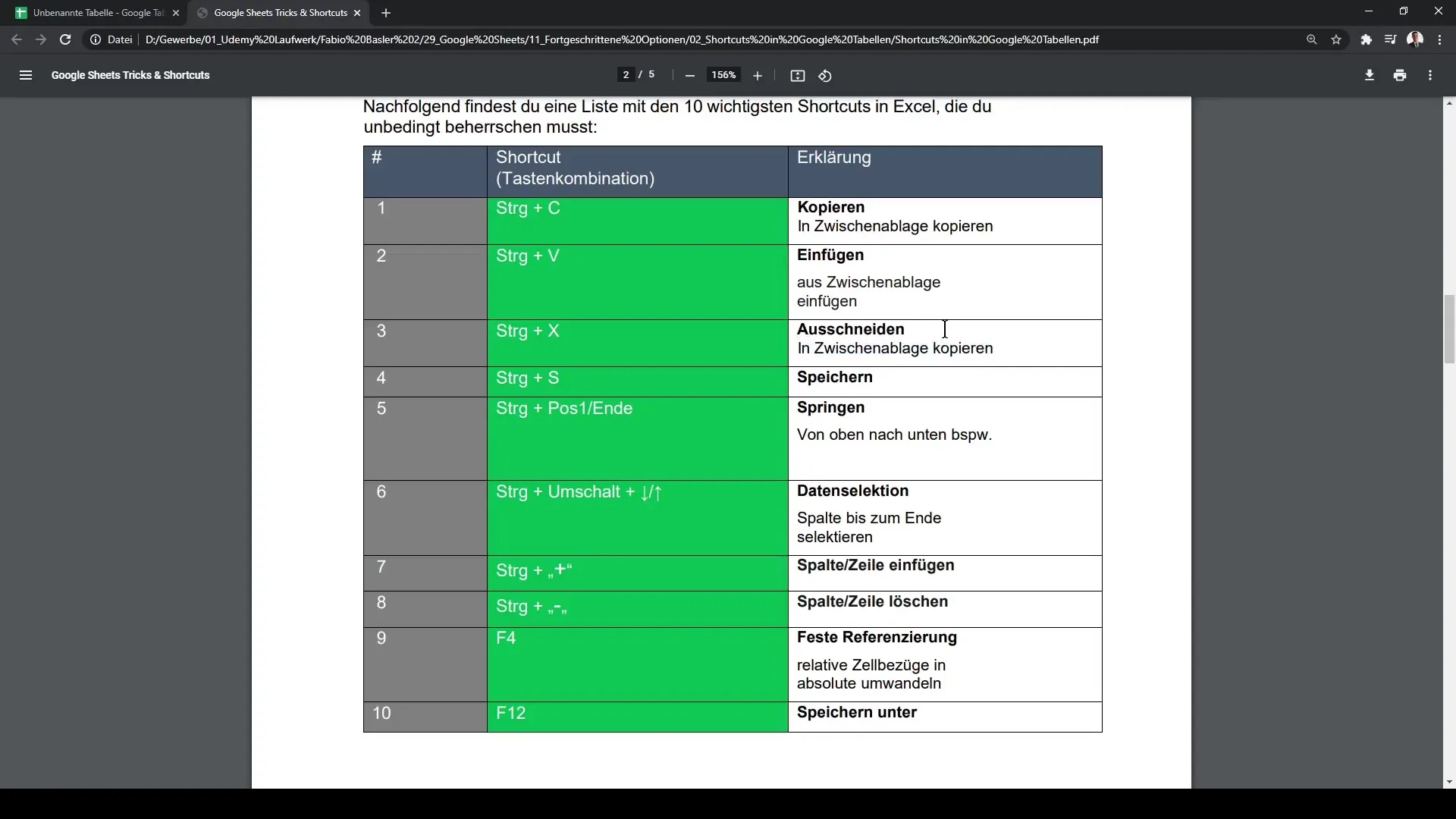
4. Γρήγορη Πλοήγηση εντός του Πίνακα
Όταν δουλεύεις με μεγάλα σύνολα δεδομένων και θέλεις να μετακινηθείς γρήγορα προς τα πάνω ή προς τα κάτω, χρησιμοποίησε το Ctrl + Πλήκτρο κάτω ή το Ctrl + Πλήκτρο πάνω. Αυτή η συνδυασμένη λειτουργία σε βοηθά να φτάσεις γρήγορα στο τέλος ή στην αρχή των δεδομένων σου.
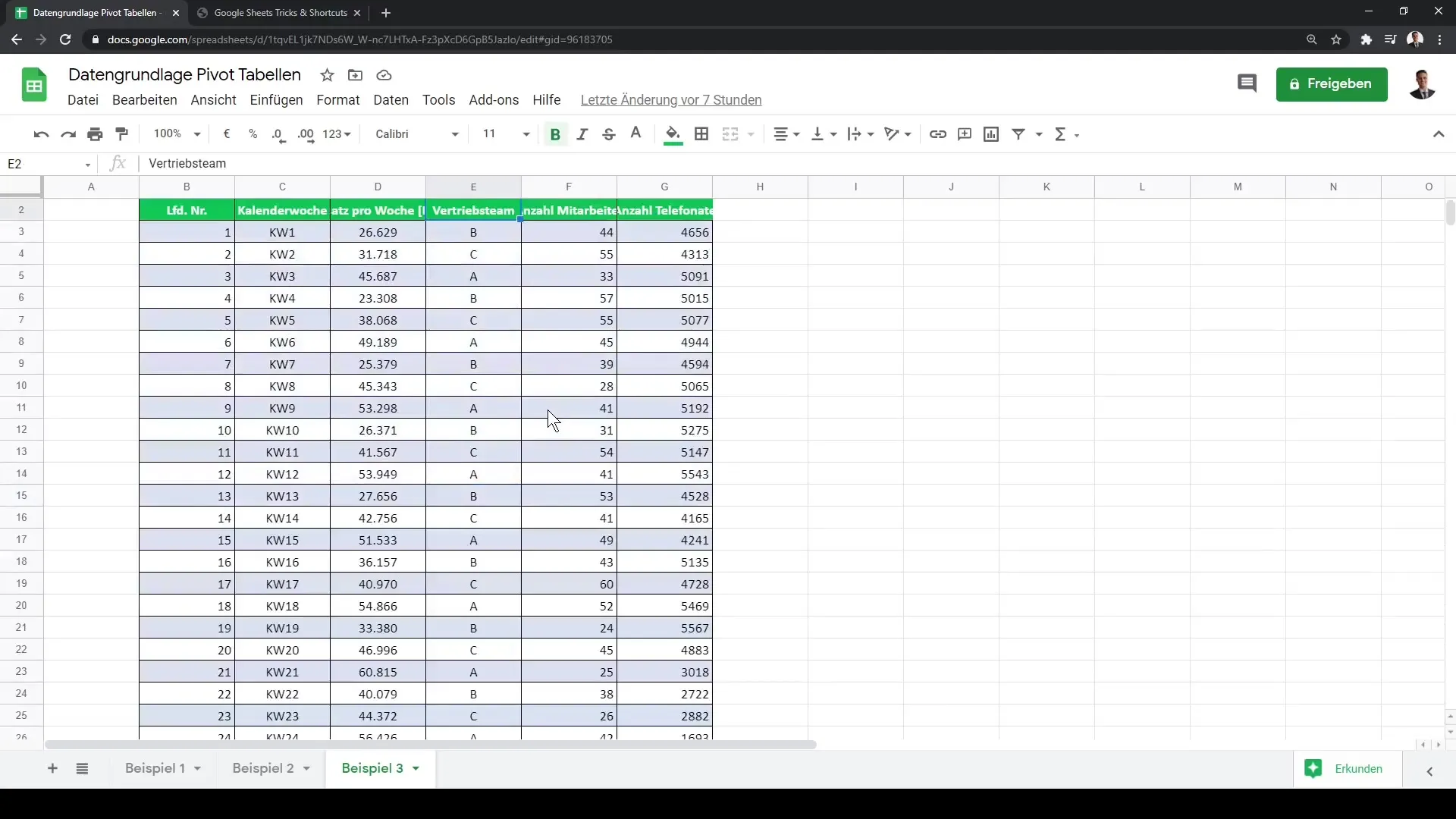
5. Επιλογή και Διεύρυνση Δεδομένων
Αν θέλεις να επιλέξεις πολλαπλά κελιά ταυτόχρονα, μπορείς να χρησιμοποιήσεις το Ctrl + Shift + Πλήκτρο κάτω για να επεκτείνεις την επιλογή σου προς τα κάτω. Το ίδιο ισχύει και αν θέλεις να επεκτείνεις προς τα πάνω ή σε μια άλλη κατεύθυνση. Αυτή η λειτουργία είναι ιδιαίτερα χρήσιμη όταν δουλεύεις με μεγάλα όγκο δεδομένων και θέλεις να επιλέξεις γρήγορα.
6. Χρήση Σταθερών Αναφορών Κελιών
Όταν δουλεύεις με φόρμουλες που έχουν σταθερές αναφορές κελιών, οι συντομεύσεις πληκτρολογίου είναι πολύ χρήσιμες. Για να επισημάνεις ένα συγκεκριμένο αναφορά κελιού ως σταθερή, μπορείς να χρησιμοποιήσεις το πλήκτρο F4 μετά την επιλογή του κελιού. Με αυτόν τον τρόπο, το σύμβολο δολαρίου θα τοποθετηθεί πριν από τη διεύθυνση του κελιού, εξασφαλίζοντας ότι το κελί δεν θα μετακινηθεί όταν αντιγράφεις τη φόρμουλα.
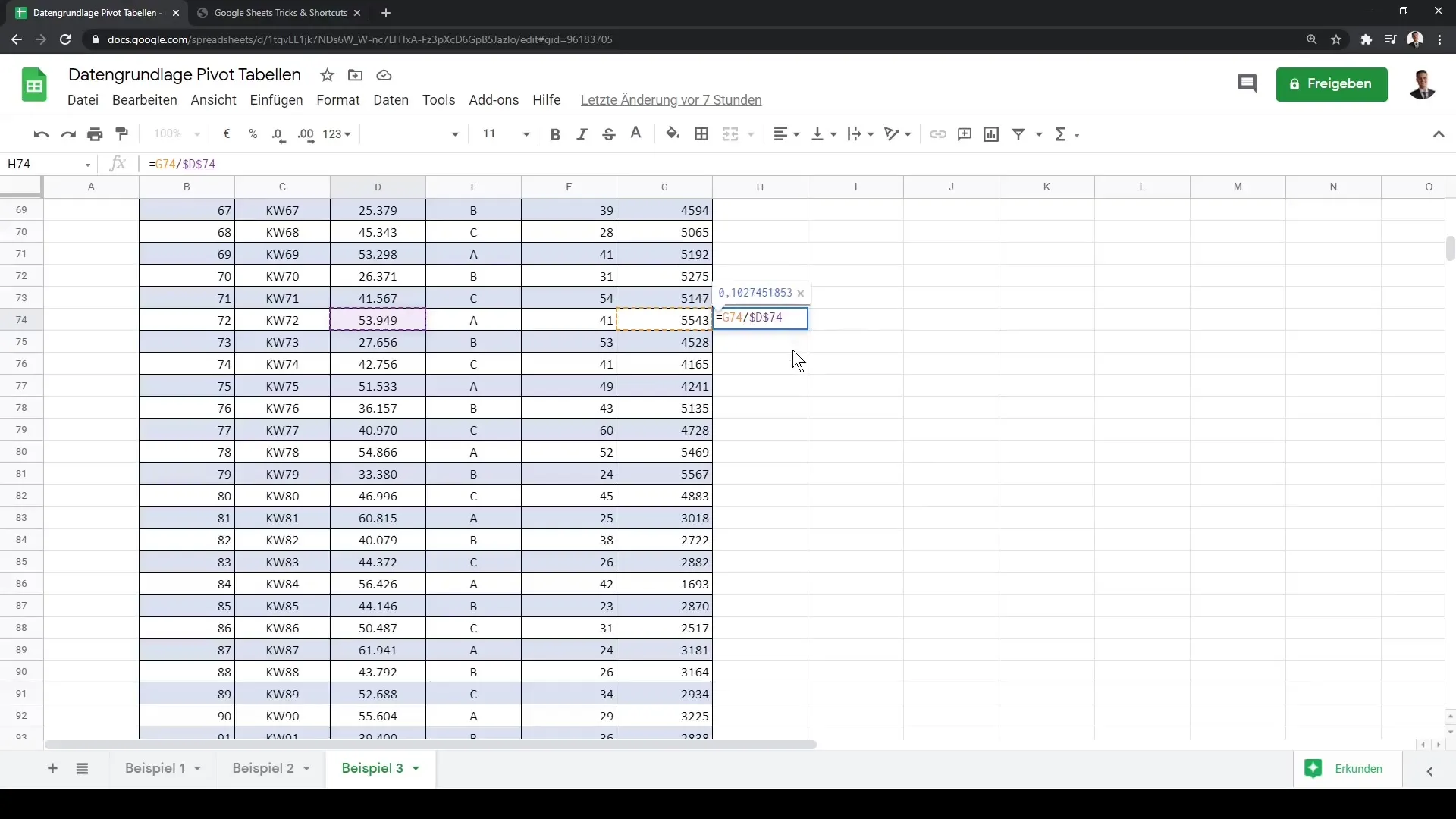
7. Εμφάνιση και Απόκρυψη Κολώνων
Ένας άλλος χρήσιμος συντόμευση, ιδιαίτερα όταν εργάζεσαι με πολλές στήλες, είναι η δυνατότητα να τις εμφανίζεις ή να τις αποκρύπτεις. Εδώ μπορείς να χρησιμοποιήσεις το πλήκτρο Ctrl + Alt + 0 για να αποκρύψεις την επιλεγμένη στήλη και το Ctrl + Shift + 0 για να την εμφανίσεις ξανά.
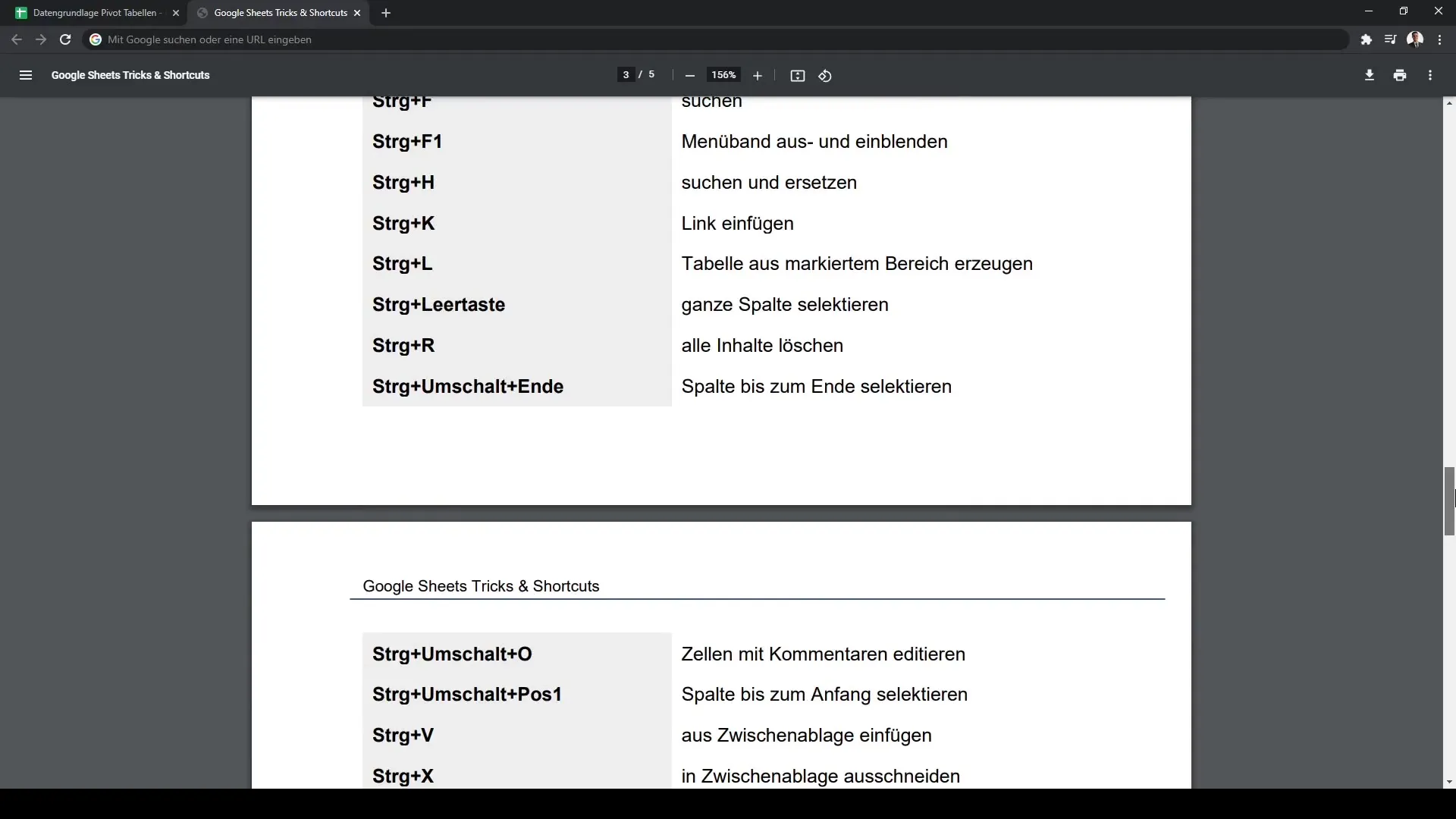
8. Άνοιγμα νέων Αρχείων
Αν θέλεις να ανοίξεις γρήγορα ένα νέο αρχείο στο Google Sheets, μπορείς να χρησιμοποιήσεις το πλήκτρο Ctrl + O. Με αυτόν τον τρόπο ανοίγεις το παράθυρο διαλόγου για τη δημιουργία ή την ανοιγμα μιας πίνακα, εξοικονομώντας χρόνο όταν χρειάζεται να διαχειριστείς πολλά έγγραφα.
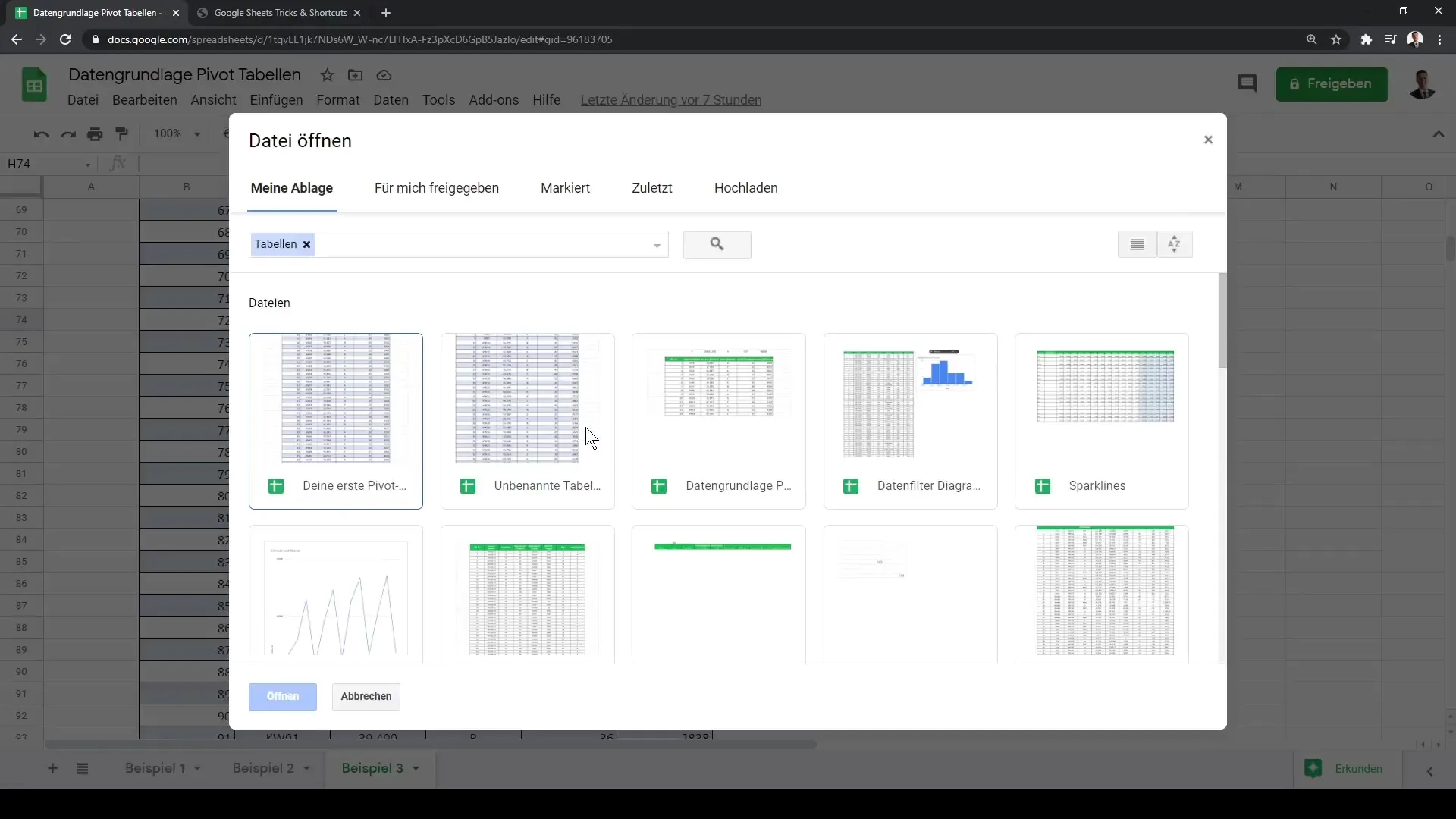
Για να καλέσεις μια λίστα με τις διαθέσιμες λειτουργίες, μπορείς να χρησιμοποιήσεις τον =-Operator, ακολουθούμενο από τη λειτουργία που χρειάζεσαι. Για παράδειγμα, η =SUMME() είναι μια συχνά χρησιμοποιούμενη λειτουργία για τον υπολογισμό αθροισμάτων. Αυτό δεν είναι όμως ένας άμεσος συντομευμένος τρόπος, αλλά μια μέθοδος που μπορείς να χρησιμοποιήσεις γρήγορα κατά τη χρήση των δεδομένων σου.
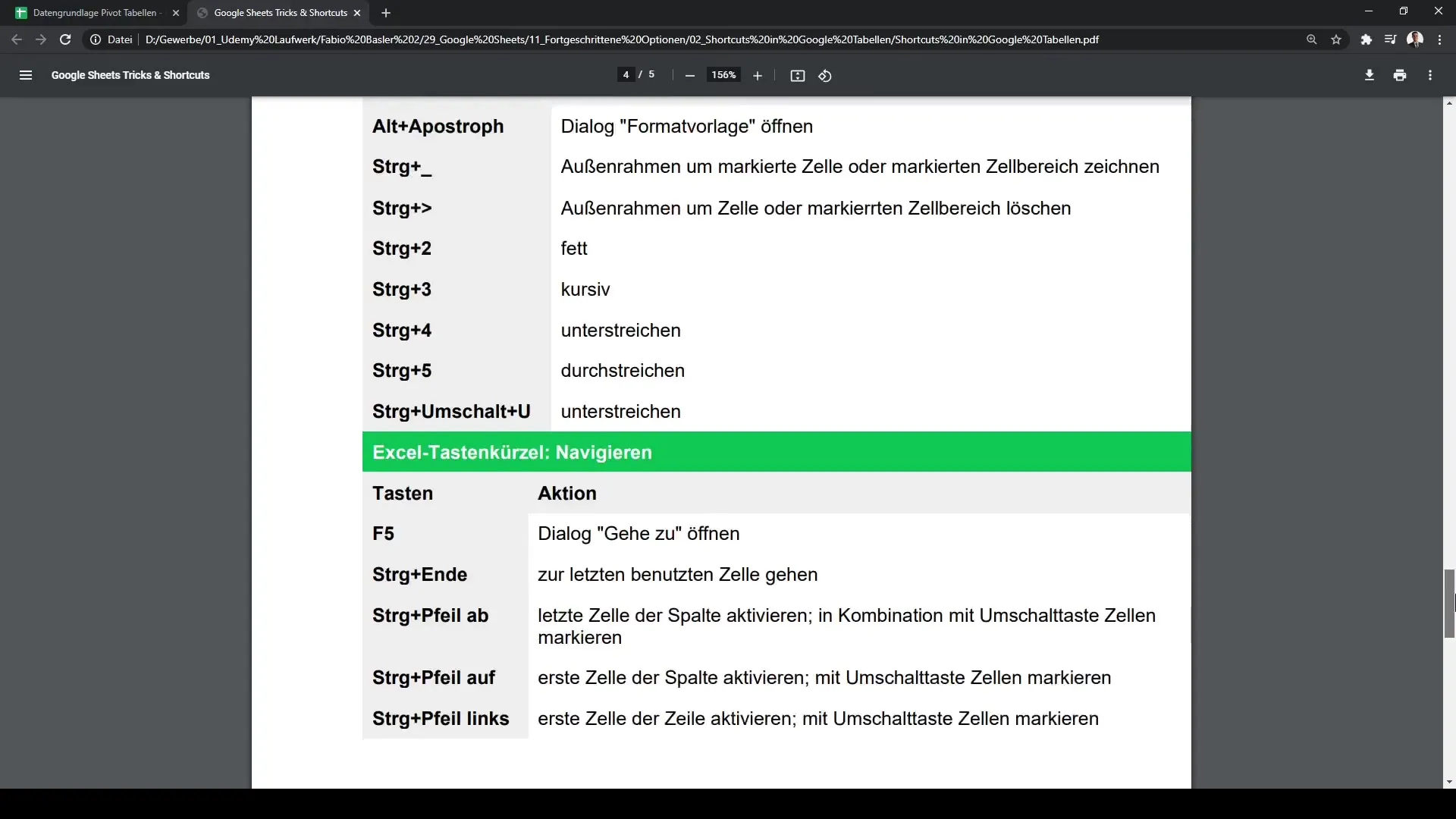
10. Αποτελεσματική τεκμηρίωση
Χρησιμοποίησε τους πόρους βοήθειας της Google για να λάβεις μια πλήρη επισκόπηση των συνδυασμών πλήκτρων και συντομεύσεων. Είναι σημαντικό να εξοικειωθείς με περισσότερες χρήσιμες συντομεύσεις που θα σε υποστηρίξουν σε διάφορα σενάρια. Έτσι μπορείς να αυξήσεις ακόμα περισσότερο την αποτελεσματικότητά σου και να βελτιστοποιήσεις τον τρόπο εργασίας σου στα Google Sheets.
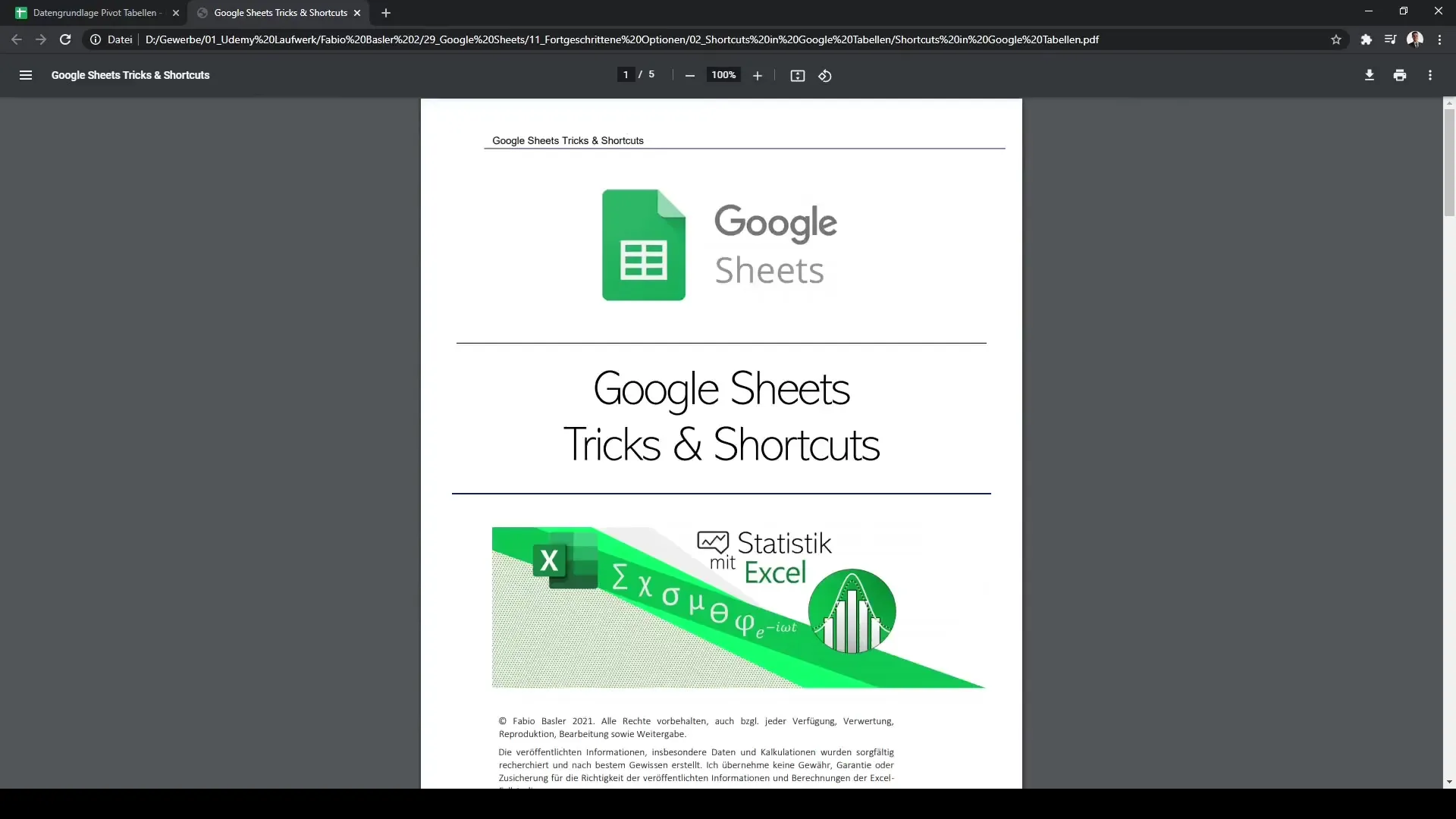
Συνοπτικά
Σε αυτό το εγχειρίδιο μάθατε τις βασικές συντομεύσεις στα Google Sheets. Αυτοί οι συνδυασμοί πλήκτρων σας βοηθούν να αυξήσετε σημαντικά την αποτελεσματικότητά σας, είτε πρόκειται για την αντιγραφή και επικόλληση δεδομένων είτε για την περιήγηση σε μεγάλα σύνολα δεδομένων. Χρησιμοποιώντας αυτές τις συντομεύσεις, θα διαπιστώσετε πόσο πιο γρήγορα και αποτελεσματικά μπορείτε να χρησιμοποιήσετε τα Google Sheets.
Συχνές Ερωτήσεις
Πώς μπορώ να αντιγράψω μια κυψέλη στα Google Sheets;Μπορείτε να αντιγράψετε ένα κύτταρο με το Στργ + C.
Πώς μπορώ να επικολλήσω ένα κελί στα Google Sheets;Χρησιμοποιήστε τη συντόμευση Στργ + V για να επικολλήσετε ένα κελί.
Υπάρχει συντόμευση για την αποκοπή κυττάρων;Ναι, με το Στργ + X μπορείτε να αποκόψετε κύτταρα.
Πώς μπορώ να πηγαίνω γρήγορα στα δεδομένα στην κορυφή ή το κάτω μέρος του πίνακά μου;Χρησιμοποιήστε το Στργ + Βελάκι προς τα κάτω ή το Στργ + Βελάκι προς τα πάνω.
Πώς μπορώ να ορίσω σταθερές αναφορές κελιών σε μια τύπου;Χρησιμοποιήστε το πλήκτρο F4 για να ορίσετε σταθερή αναφορά κελιοϋ.


